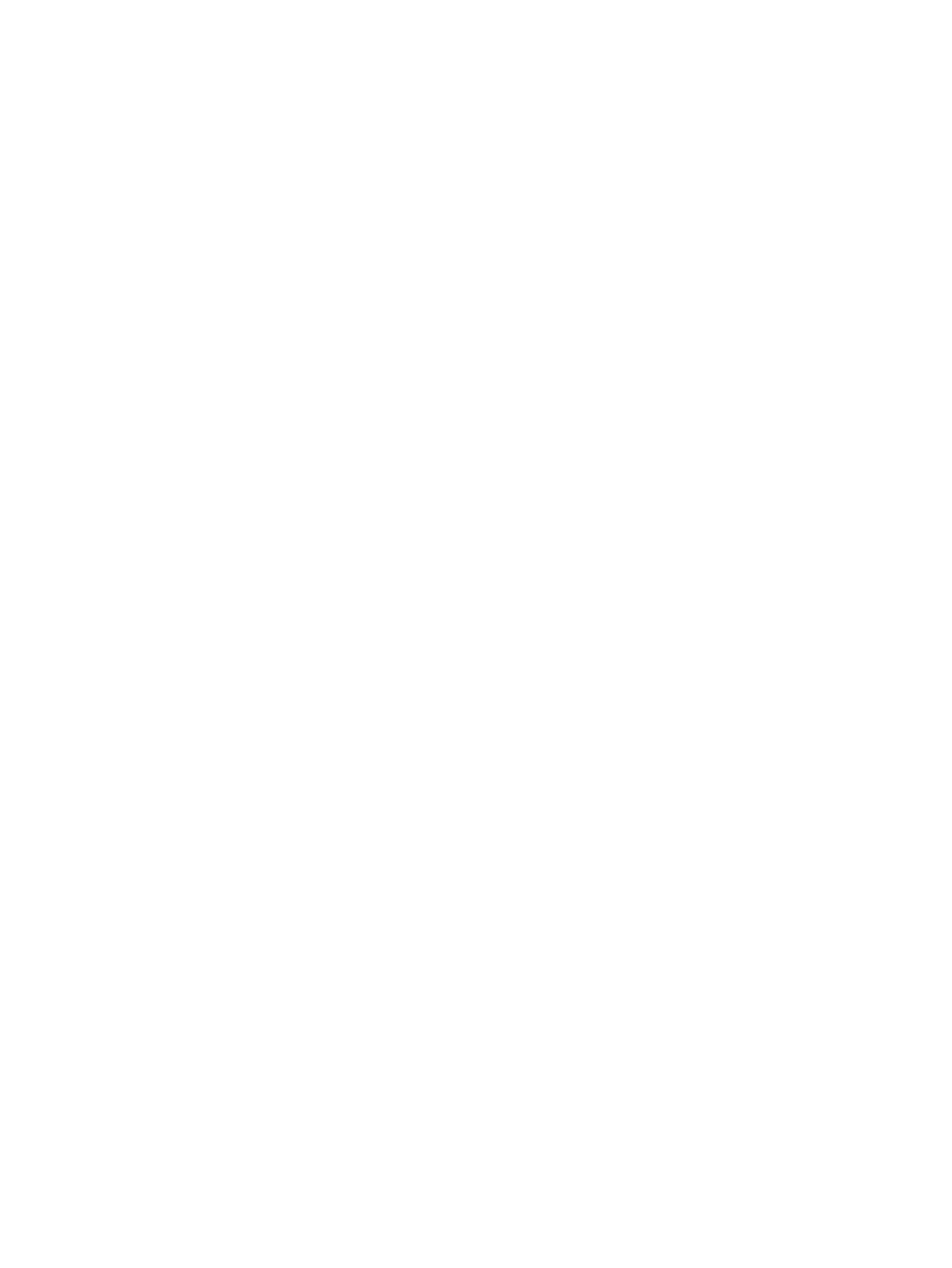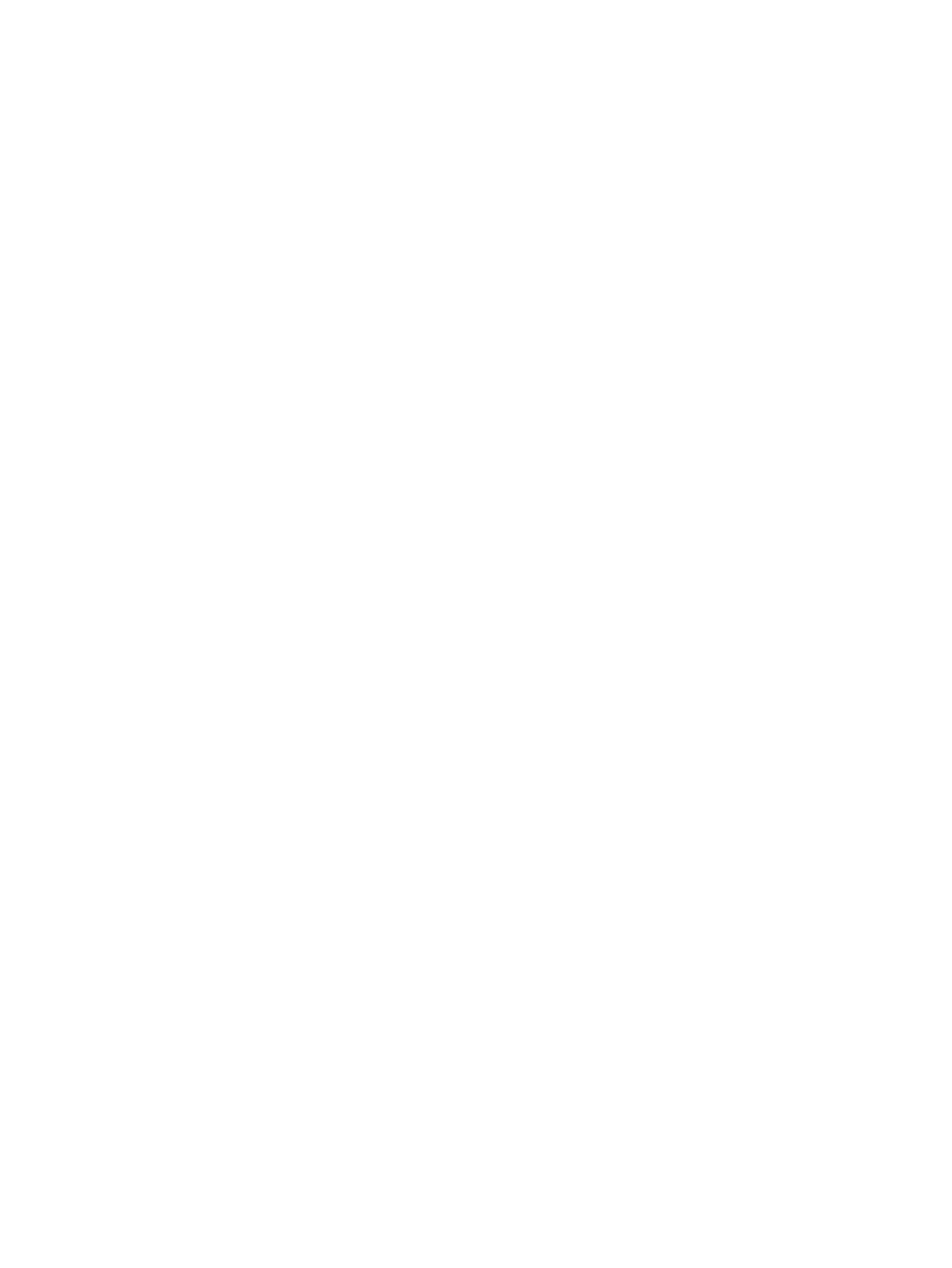
休止状態の開始および終了(一部の製品のみ) ....................................................................... 31
コンピューターのシャットダウン ................................................................................................................. 31
[電源]アイコンおよび[電源オプション]の使用 ............................................................................................ 32
バッテリ電源での動作 ..................................................................................................................................... 32
HP ファスト チャージの使用(一部の製品のみ) ..................................................................... 32
バッテリ充電残量の表示 ............................................................................................................... 33
[HP Support Assistant]でのバッテリ情報の検索(一部の製品のみ) ...................................... 33
バッテリの節電 ............................................................................................................................... 33
ロー バッテリ状態の確認 .............................................................................................................. 33
ロー バッテリ状態への対処 .......................................................................................................... 34
外部電源を使用できる場合のロー バッテリ状態への対処方法 ............................ 34
外部電源を使用できない場合のロー バッテリ状態への対処方法 ........................ 34
休止状態を終了できない場合のロー バッテリ状態への対処方法 ........................ 34
出荷時に搭載されているバッテリ ............................................................................................... 34
外部電源での駆動 ............................................................................................................................................. 35
7 コンピューターのメンテナンス .................................................................................................................. 36
パフォーマンスの向上 ..................................................................................................................................... 36
[ディスク デフラグ]の使用 ............................................................................................................ 36
[ディスク クリーンアップ]の使用 ................................................................................................ 36
[HP 3D DriveGuard]の使用(一部の製品のみ) ........................................................................... 36
[HP 3D DriveGuard]の状態の確認 ................................................................................. 37
プログラムおよびドライバーの更新 ............................................................................................................. 37
Windows 10 を使用している場合のプログラムおよびドライバーの更新 .............................. 37
Windows 10 S を使用している場合のプログラムの更新 ........................................................... 37
Windows 10 S を使用している場合のドライバーの更新 ........................................................... 37
コンピューターの清掃 ..................................................................................................................................... 38
[HP Easy Clean]の有効化(一部の製品のみ) .............................................................................. 38
コンピューターからの汚れやごみの除去 ................................................................................... 38
消毒液を使用したコンピューターの清掃 ................................................................................... 39
木製部材のお手入れ(一部の製品のみ) ................................................................................... 40
コンピューターの持ち運びまたは送付 ......................................................................................................... 40
8 コンピューターと情報の保護 ..................................................................................................................... 42
パスワードの使用 ............................................................................................................................................. 42
Windows でのパスワードの設定 ................................................................................................... 42
セットアップ ユーティリティ(BIOS)パスワードの設定 ....................................................... 43
[Windows Hello]の使用(一部の製品のみ) ................................................................................................... 44
インターネット セキュリティ ソフトウェアの使用 .................................................................................... 44
ix